Ajoutez un peu de joie à votre prochaine tâche de traitement de texte en créant des images de visages souriants dans vos documents Microsoft Word. Bien que Word puisse être quelque chose que vous utilisez pour compiler des lettres à l’écran pour des rapports, des bulletins, des cartes ou des étiquettes, Word a aussi quelques trucs pour inclure un grand sourire dans votre matériel.
Open Word, qui, par défaut, affiche automatiquement une page blanche vierge de 8,5 sur 11 pouces à l’écran. Pour ajouter des smileys à un document Word existant, cliquez sur « Fichier » et sélectionnez « Ouvrir », puis naviguez jusqu’au fichier. Double-cliquez dessus et le document s’ouvre dans une nouvelle fenêtre Word. Faites défiler jusqu’à la zone pour ajouter les smileys et appuyez sur la touche « Entrée » du clavier pour vous donner des lignes d’espace.
Cliquez sur l’onglet « Insérer » en haut de l’écran et cliquez sur le bouton « Formes » de la barre d’outils en dessous. Sélectionnez la forme du visage souriant dans la section « Formes de base ». Cliquez sur le document Word et faites glisser la souris pour rendre le smiley aussi grand que désiré.
Placez votre curseur sur la section « Shape Styles » de la barre d’outils en haut de l’écran et regardez le visage souriant changer de couleur. Cliquez sur une couleur pour valider le changement sur le visage souriant.
Tapez un émoticône, qui est un smiley composé de lettres et de chiffres, en appuyant sur la touche deux-points, la touche tiret et la parenthèse proche, qui ressemblera à ceci :-). Si Word forme automatiquement un smiley à partir de l’émoticône, cliquez sur l’option « Undo Autocorrect ».
Ajoutez une image réelle d’un visage souriant de votre collection de photos. Cliquez sur l’onglet « Insérer » en haut de l’écran et cliquez sur le bouton « Image » en dessous. Naviguez jusqu’à l’image d’un visage souriant sur votre ordinateur ou lecteur flash et double-cliquez sur le graphique. Le smiley est ajouté au document Word.

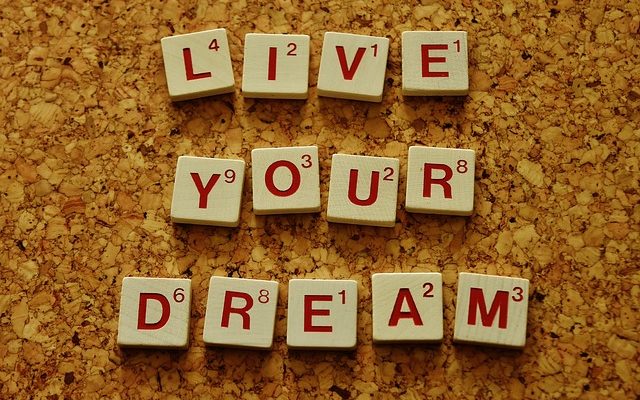
Laisser un commentaire